轻松掌握!Windows 7系统安装全攻略
Windows 7安装指南:从准备到设置的全面步骤
在安装Windows 7之前,有几个关键的准备工作需要做,以确保安装过程顺利且没有意外。首先,备份当前系统中的重要数据,这是任何系统升级或安装前的首要任务。你可以将数据备份到外部硬盘、USB闪存驱动器或云存储中。其次,检查电脑的硬件配置,确保它符合Windows 7的最低系统要求。这包括1GHz或更快的32位(x86)或64位(x64)处理器、1GB RAM(32位)或2GB RAM(64位)、16GB可用硬盘空间(32位)或20GB可用硬盘空间(64位)以及支持DirectX 9图形和WDDM 1.0或更高版本的显卡。

接下来,获取Windows 7的安装介质。你可以从微软官方渠道购买Windows 7的安装光盘或USB闪存驱动器,或者如果你有合法的Windows 7产品密钥,还可以从微软官网下载ISO文件并自行制作安装介质。确保你有合法的产品密钥,因为这将在系统安装过程中被要求输入。
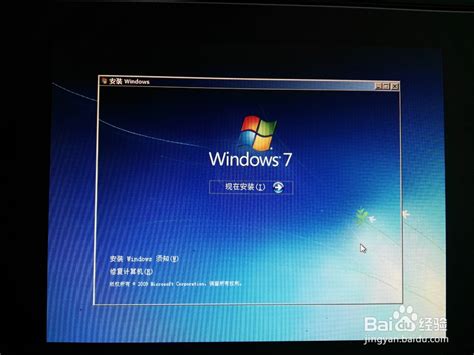
准备好以上物品后,你可以开始设置BIOS或UEFI以从光盘或USB驱动器启动。这通常涉及在启动时按下特定的键(如F2、F10、Delete或Esc)来进入BIOS设置。在BIOS中,找到启动顺序选项,并将光盘或USB驱动器设置为首选启动设备。保存设置并退出BIOS,电脑将重新启动并从你选择的介质启动。

一旦从安装介质启动,你将看到Windows 7的启动屏幕。在这里,你可以选择语言、时间和货币格式以及键盘或输入方法,然后点击“下一步”。接下来,点击“现在安装”以开始Windows 7的安装过程。在安装过程中,你需要输入Windows 7的产品密钥。如果你没有立即输入密钥,也可以在安装完成后的30天内输入,否则系统将无法完全激活。

在安装类型屏幕上,你有两个选项:升级和自定义(高级)。如果你的电脑上已经安装了较早版本的Windows(如Windows XP或Windows Vista),并且你希望保留现有的文件和设置,可以选择“升级”选项。然而,需要注意的是,升级安装有时可能会遇到问题,导致数据丢失或系统不稳定。因此,如果你不确定或想要一个干净的安装,最好选择“自定义(高级)”选项。这将允许你选择一个硬盘分区来安装Windows 7,并可以选择格式化该分区以删除其上的所有数据。
选择好安装分区后,点击“下一步”,Windows 7的安装过程将正式开始。这个过程可能需要一段时间,具体取决于你的电脑硬件配置和安装介质的读取速度。在安装过程中,你的电脑可能会重启几次,这是正常的。请耐心等待,直到安装完成。
安装完成后,你需要进行一些初始设置。首先,你需要设置电脑的名称和用户账户。你可以创建一个新的用户账户,并为其设置密码。接下来,选择计算机的工作组或域。如果你不打算将电脑连接到域,并且只是在家中或小型办公室使用,通常可以选择默认的工作组设置。
然后,进行Windows更新设置。Windows更新是微软提供的一项服务,用于保持你的Windows操作系统和相关软件的最新状态。你可以选择自动更新设置,以便系统在有可用的更新时自动下载和安装它们。这样可以确保你的系统始终受到最新的安全更新和补丁的保护。
接下来,你需要选择时区、日期和时间格式,并设置你的网络连接。如果你正在安装过程中连接到了互联网,Windows 7将尝试自动检测你的网络设置。如果一切顺利,你应该能够看到可用的网络连接,并选择要连接的网络。如果你需要手动配置网络连接,可以点击“更改适配器设置”来进行更详细的配置。
在安装Windows 7后,安装必要的驱动程序是非常重要的。驱动程序是使硬件设备(如显卡、声卡、打印机等)与操作系统正常通信的软件。如果你的电脑硬件制造商提供了针对Windows 7的驱动程序,你应该从他们的官方网站下载并安装这些驱动程序。此外,你还可以使用Windows Update来查找和安装适用于你的硬件的驱动程序更新。
安装完驱动程序后,你可以开始安装必要的软件和程序。这可能包括办公软件、浏览器、安全软件(如防病毒软件和防火墙)、媒体播放器等。确保从可靠的来源下载软件,并仔细阅读安装过程中的提示和选项,以避免不必要的广告软件或恶意软件的安装。
最后,别忘了备份你的系统。虽然Windows 7提供了内置的备份和还原功能,但你也可以使用第三方备份软件来创建更全面的系统备份。将系统备份存储在外部硬盘或云存储中,以便在需要时可以轻松恢复。
在安装和设置完Windows 7后,你还可以通过一些优化措施来提高系统的性能和稳定性。例如,你可以禁用不必要的启动项以减少开机时间,使用磁盘清理工具来删除临时文件和垃圾文件,以及使用磁盘碎片整理工具来优化硬盘上的文件布局。此外,定期更新你的软件和驱动程序也是保持系统安全和性能的重要措施。
总之,安装Windows 7是一个涉及多个步骤的过程,但只要按照上述指南进行操作,并遵循最佳实践,你就可以顺利地完成安装并享受到Windows 7带来的功能和体验。记住,备份和更新是保持系统安全和稳定的关键步骤,不要忽视它们。
- 上一篇: 手机QQ怎样更改空间个人资料的设置?
- 下一篇: 天龙八部3:丐帮角色加点全攻略,打造超强丐帮高手!
-

-
 轻松学会:U盘安装Windows7全攻略资讯攻略02-06
轻松学会:U盘安装Windows7全攻略资讯攻略02-06 -
 轻松学会:用硬盘安装Windows 7系统资讯攻略12-06
轻松学会:用硬盘安装Windows 7系统资讯攻略12-06 -
 如何在电脑上安装Windows 7系统资讯攻略12-03
如何在电脑上安装Windows 7系统资讯攻略12-03 -
 从零开始:轻松组装电脑并安装Windows 7系统全攻略资讯攻略11-06
从零开始:轻松组装电脑并安装Windows 7系统全攻略资讯攻略11-06 -
 轻松学会!Windows7系统安装全攻略资讯攻略11-23
轻松学会!Windows7系统安装全攻略资讯攻略11-23












